Si eres de la vieja escuela, al escribir tus documentos en Word (o LibreOffice, OpenOffice…) tendrás ya algún truco que te permite ganar algo de tiempo en su preparación. Por ejemplo, sabrás que al mantener pulsada la tecla «Alt» (o bien, «cmd» en Mac) e introducir un retorno de línea (Enter o Intro) se añade, automáticamente, un salto de página. Fantástico, ¿no? Pues no.
Vamos a ver. Los saltos de línea son válidos (y, de hecho, siguen ahí por algo) si estás preparando un documento general, o ese trabajo para clase. Pero quizá no sean la mejor opción para crear tus libros. Y, de hecho, la mayoría de editores de textos modernos tienen opciones alternativas para indicar el cambio de página. En este caso, hablo del salto de sección.
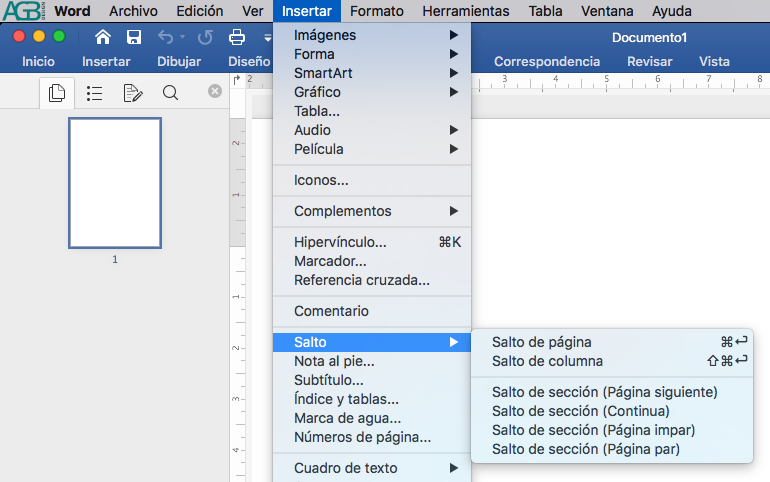
Para tus documentos sencillos, introducir un salto de sección (desde el comando «Insertar – Salto – Salto de sección») dará el mismo resultado visual que el salto de página: El nuevo texto comenzará en una hoja nueva también. Pero el salto de sección marcará un cambio importante en las propiedades del documento, que puede ser muy interesante en archivos más complejos, como libros y publicaciones.
El caso más claro es el del cambio de propiedades de los encabezados y los pies de página. Cada sección puede incluir contenidos diferentes en esas áreas, y este es uno de esos puntos que indica un diseño más cuidado de una publicación en papel. Por ejemplo, muchos libros no incluyen la numeración de las páginas en las hojas iniciales. Otros, incluso muestran una numeración diferente (en número romanos) en el prólogo o la introducción. Pero la condición para hacerlo es que uses ese salto o cambio de sección.
También puedes diferenciar los encabezados en libros complejos. Es el caso de libros técnicos o prácticos, que suelen incluir el título del libro en las páginas izquierdas (pares) y el de la sección o capítulo en las páginas derechas (impares). En este último caso, el salto de sección será necesario para mostrar un contenido diferente en cada capítulo.
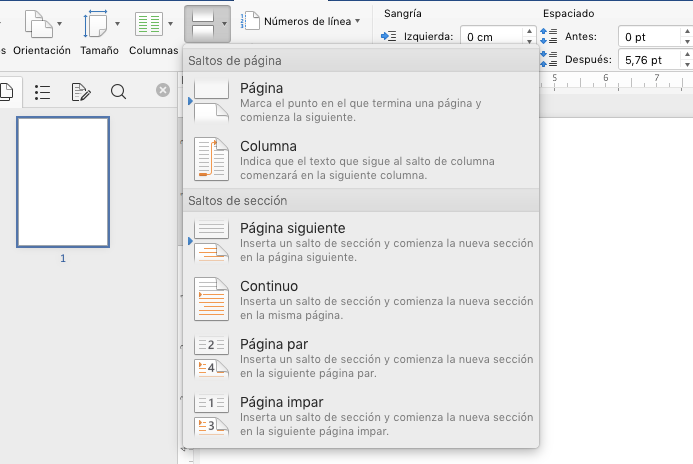
Pero aún hay más: Los procesadores de texto modernos no te obligan a que haya un cambio de página en este cambio «formal» de sección. Puedes hacer un cambio de sección continuo, de manera que el texto no deja páginas a mitad, con grandes zonas en blanco. O bien puedes introducir un cambio de sección a página par o impar, si quieres forzar que tu publicación comience las secciones en una página izquierda o derecha, respectivamente. Puedes ver estas opciones en las capturas incluidas en este artículo.
El inicio de una sección o capítulo en página par (izquierda) se usa mucho en publicaciones en las que se quieren mostrar las dos primeras páginas de esta sección de manera conjunta, por ejemplo al incluir un gráfico o imagen a doble página. El inicio en página impar (derecha) se prefiere para las obras literarias y de ensayo, que mostrarán el comienzo de cada capítulo siempre en la misma posición.
Y un pequeño truco más: Puedes modificar las propiedades del texto (fuente, decoración, estilo de párrafo… incluso los márgenes o el tamaño de la página) en cada sección de manera independiente. Este punto te puede servir para darle un toque diferente a tu publicación. Quizá un capítulo, relato, cuento… con un estilo diferente cada vez (nota que puede ser necesario incrustar las fuentes en el archivo PDF exportado). Solo tú puedes decidir si esta opción te es útil…
Por último, los lectores de ebook también muestran de manera diferente un salto de sección y otro de página. El salto de sección (que suele estar acompañado por un título de primer nivel) obliga a una alineación al borde superior, lo que siempre mostrará una página completa en el cambio de capítulo – aunque estés pasando las páginas hacia atrás, buscando un contenido concreto.
En cambio, un salto de página sencillo se «respeta» al leer un libro electrónico de manera normal; pero si retrocedes en el texto, puedes encontrar un inicio de capítulo a mitad de la página, algo que produce un efecto extraño y da una imagen de poco cuidado en la composición.






